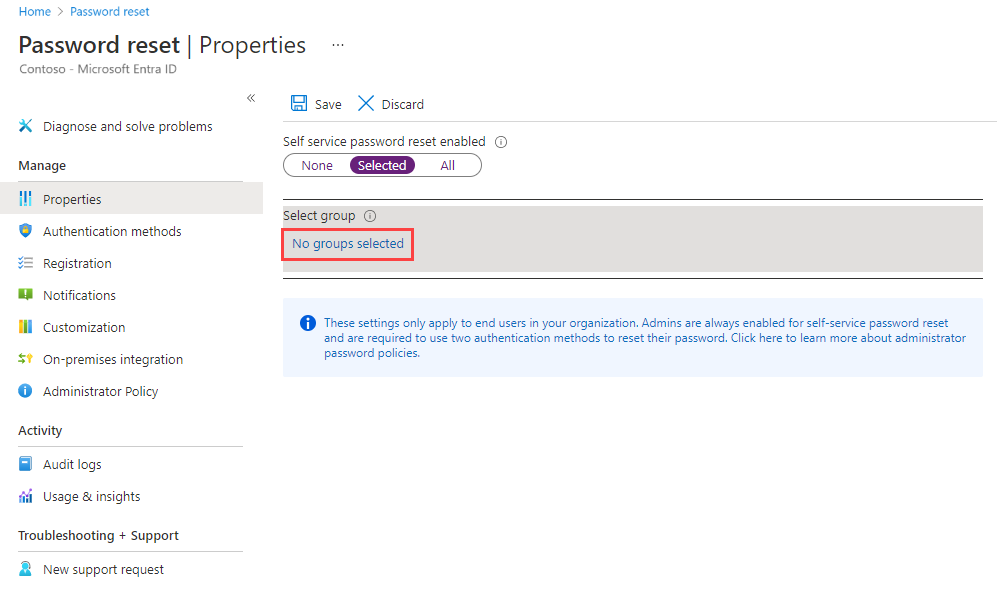자습서: 사용자가 Microsoft Entra 셀프 서비스 암호 재설정을 사용하여 계정의 잠금을 해제하거나 암호를 재설정할 수 있도록 설정
Microsoft Entra SSPR(셀프 서비스 암호 재설정)을 사용하면 관리자 또는 지원 센터에서 개입하지 않고도 사용자가 암호를 변경하거나 다시 설정할 수 있습니다. Microsoft Entra ID에서 사용자의 계정을 잠그거나 암호를 잊어버린 경우 프롬프트에 따라 차단을 해제하고 작업을 다시 수행할 수 있습니다. 사용자가 디바이스 또는 애플리케이션에 로그인할 수 없는 경우 이 기능을 통해 지원 센터 호출 및 생산성 저하를 줄일 수 있습니다. Microsoft Entra ID에서 SSPR을 사용하도록 설정하고 구성하는 방법에 대한 이 동영상을 권장합니다. 또한 SSPR을 사용하여 가장 일반적인 여섯 가지 최종 사용자 오류 메시지를 해결하는 방법에 대한 IT 관리자용 비디오가 있습니다.
중요함
이 자습서에서는 관리자에게 셀프 서비스 암호 재설정을 사용하도록 설정하는 방법을 보여줍니다. 셀프 서비스 암호 재설정에 이미 등록된 최종 사용자이고 계정으로 돌아가야 하는 경우 Microsoft 온라인 암호 재설정 페이지로 이동합니다.
IT 팀이 자신의 암호를 재설정 하는 기능을 사용하도록 설정하지 않은 경우, 추가 지원이 필요 하면 기술 지원팀에 문의하세요.
이 자습서에서는 다음을 하는 방법을 알아볼 수 있습니다.
- Microsoft Entra 사용자 그룹에 대해 셀프 서비스 암호 재설정을 사용하도록 설정
- 인증 방법 및 등록 옵션 설정
- 사용자 권한으로 SSPR 프로세스 테스트
중요한
2023년 3월에 레거시 다단계 인증 및 SSPR(셀프 서비스 암호 재설정) 정책에서 인증 방법을 관리하는 방법을 사용 중단한다고 발표했습니다. 2025년 9월 30일부터 이러한 레거시 MFA 및 SSPR 정책에서 인증 방법을 관리할 수 없습니다. 고객은 수동 마이그레이션 컨트롤을 사용하여 사용 중단 날짜까지 인증 방법 정책으로 마이그레이션하는 것이 좋습니다.
비디오 자습서
관련 비디오인 Microsoft Entra ID에서 SSPR을 사용하도록 설정하고 구성하는 방법에서도 확인할 수 있습니다.
필수 조건
이 자습서를 완료하는 데 필요한 리소스와 권한은 다음과 같습니다.
- 암호 재설정을 위해서는 Microsoft Entra ID P1 라이선스 이상이 있는 작업 중인 Microsoft Entra 테넌트가 필요합니다. Microsoft Entra ID에서 암호 변경 및 암호 재설정을 위한 라이선스 요구 사항의 자세한 내용은 Microsoft Entra 셀프 서비스 암호 재설정을 위한 라이선스 요구 사항을 참조하세요.
- 최소한 인증 정책 관리자 역할이 있는 계정입니다.
- 알고 있는 암호가 있는 관리자가 아닌 사용자(예: testuser). 이 자습서에서는 이 계정을 사용하여 최종 사용자 SSPR 환경을 테스트합니다.
- 사용자를 만들어야 하는 경우 빠른 시작: Microsoft Entra ID에 새 사용자 추가의 정보를 사용할 수 있습니다.
- 관리자가 아닌 사용자가 멤버인 그룹(예: SSPR-Test-Group). 이 자습서에서는 SSPR을 이 그룹에 사용하도록 설정합니다.
- 그룹을 만들어야 하는 경우 Microsoft Entra ID를 사용하여 기본 그룹 만들기 및 멤버 추가를 참조하세요.
셀프 서비스 비밀번호 재설정을 활성화
Microsoft Entra ID를 사용하면 SSPR을 없음, 선택된 사용자 또는 모든 사용자에 사용하도록 설정할 수 있습니다. 이 세분화된 기능을 통해 사용자 하위 세트를 선택하여 SSPR 등록 프로세스 및 워크플로를 테스트할 수 있습니다. 프로세스에 익숙하고 요구 사항을 더 광범위한 사용자 세트에 전달하는 데 적절한 경우 SSPR을 사용하도록 설정할 사용자 그룹을 선택할 수 있습니다. 또는 Microsoft Entra 테넌트의 모든 사용자에 대해 SSPR을 사용하도록 설정할 수 있습니다.
참고
현재 Microsoft Entra 관리 센터를 사용하여 하나의 Microsoft Entra 그룹만 SSPR에 사용하도록 설정할 수 있습니다. 더 광범위한 SSPR 배포의 일환으로 Microsoft Entra ID에서 중첩 그룹을 지원합니다.
이 자습서에서는 SSPR을 테스트 그룹의 사용자 세트에 대해 설정합니다. SSPR-Test-Group을 사용하고, 필요에 따라 사용자 고유의 Microsoft Entra 그룹을 제공합니다.
최소한 인증 정책 관리자로 Microsoft Entra 관리 센터에 로그인합니다.
왼쪽 메뉴에서 보호>암호 재설정 으로 이동합니다.
속성 페이지의 셀프 서비스 암호 재설정이 사용하도록 설정됨 옵션에서 선택함을 선택합니다.
그룹이 표시되지 않으면 선택된 그룹 없음을 선택하고 SSPR-Test-Group과 같은 Microsoft Entra 그룹을 찾아 선택한 다음 선택을 선택합니다.
선택한 사용자에 대해 SSPR을 사용하도록 설정하려면 저장을 선택합니다.
인증 방법 및 등록 옵션 선택
사용자가 계정의 잠금을 해제하거나 암호를 다시 설정해야 하는 경우 다른 확인 방법을 입력하라는 메시지가 표시됩니다. 이 추가 인증 요소는 Microsoft Entra ID에서 승인된 SSPR 이벤트만 완료했는지 확인합니다. 사용자가 제공하는 등록 정보에 따라 허용할 인증 방법을 선택할 수 있습니다.
인증 방법 페이지의 왼쪽 메뉴에서 재설정에 필요한 방법 수를 2로 설정합니다.
보안을 향상시키기 위해 SSPR에 필요한 인증 방법 수를 늘릴 수 있습니다.
조직에서 허용하려는 사용자가 사용할 수 있는 방법을 선택합니다. 이 자습서에서는 다음 방법을 사용하도록 설정하는 확인란을 선택합니다.
- 모바일 앱 알림
- 모바일 앱 코드
- 전자 메일
- 휴대폰
비즈니스 요구 사항에 맞게 필요에 따라 사무실 전화 또는 보안 질문과 같은 다른 인증 방법을 사용하도록 설정할 수 있습니다.
인증 방법을 적용하려면 저장을 선택합니다.
사용자가 계정의 잠금을 해제하거나 암호를 다시 설정하려면 먼저 연락처 정보를 등록해야 합니다. Microsoft Entra ID는 이 연락처 정보를 이전 단계에서 설정한 다양한 인증 방법에 사용합니다.
관리자는 이 연락처 정보를 수동으로 제공하거나 사용자가 등록 포털로 이동하여 해당 정보를 직접 제공할 수 있습니다. 이 자습서에서는 사용자가 다음에 로그인할 때 등록하라는 메시지를 표시하도록 Microsoft Entra ID를 설정합니다.
등록 페이지의 왼쪽 메뉴에서 사용자가 로그인 시 등록하도록 요구하시겠습니까?에 대해 예를 선택합니다.
사용자가 인증 정보를 다시 확인해야 하기 전의 일 수를 180으로 설정합니다.
연락처 정보를 최신 상태로 유지해야 합니다. SSPR 이벤트가 시작될 때 오래된 연락처 정보가 있는 경우 사용자가 계정의 잠금을 해제하거나 암호를 재설정하지 못할 수 있습니다.
등록 설정을 적용하려면 저장을 선택합니다.
참고
로그인하는 동안 연락처 정보 등록 요청 중단은 설정에 구성된 조건이 충족되는 경우에만 발생합니다. 이는 Microsoft Entra 셀프 서비스 암호 재설정을 사용하여 암호를 재설정할 수 있는 사용자 및 관리자 계정에만 적용됩니다.
알림 및 사용자 지정 설정
사용자에게 계정 활동에 대한 정보를 계속 제공하기 위해 SSPR 이벤트가 발생할 때 이메일 알림을 보내도록 Microsoft Entra ID를 설정할 수 있습니다. 이러한 알림에는 일반 사용자 계정과 관리자 계정이 모두 포함될 수 있습니다. 관리자 계정의 경우 이 알림은 SSPR을 사용하여 권한 있는 관리자 계정 암호가 다시 설정될 때 다른 인식 계층을 제공합니다. Microsoft Entra ID는 관리자 계정에서 SSPR을 사용하는 경우 모든 관리자에게 알립니다.
알림 페이지의 왼쪽 메뉴에서 다음 옵션을 설정합니다.
- 사용자에게 암호 재설정에 대해 알림?을 예로 설정합니다.
- 다른 관리자가 암호를 재설정하면 모든 관리자에게 알림?을 예로 설정합니다.
알림 기본 설정을 적용하려면 저장을 선택합니다.
사용자에게 SSPR 프로세스에 대한 추가 지원이 필요한 경우 "관리자에게 문의하세요." 링크를 사용자 지정할 수 있습니다. 사용자는 이 링크를 SSPR 등록 프로세스에서 선택하거나 계정의 잠금을 해제하거나 암호를 다시 설정할 때 선택할 수 있습니다. 사용자가 필요한 지원을 받을 수 있도록 사용자 지정 헬프데스크 이메일 또는 URL을 제공하는 것이 좋습니다.
- 사용자 지정 페이지의 왼쪽 메뉴에서 기술 지원팀 링크 사용자 지정을 예로 설정합니다.
- 사용자 지정 기술 지원팀 이메일 또는 URL 필드에서 사용자가 조직으로부터 추가 지원을 받을 수 있는 이메일 주소 또는 웹 페이지 URL(예: https://support.contoso.com/)을 제공합니다.
- 사용자 지정 링크를 적용하려면 저장을 선택합니다.
셀프 서비스 암호 재설정 테스트
SSPR이 사용되고 설정되면 이전 섹션에서 선택한 그룹(예: Test-SSPR-Group)에 속한 사용자를 사용하여 SSPR 프로세스를 테스트합니다. 다음 예에서는 testuser 계정을 사용합니다. 자신의 사용자 계정을 제공하세요. 이는 이 자습서의 첫 번째 섹션에서 SSPR을 사용하도록 설정한 그룹에 속한 사용자 계정입니다.
참고
셀프 서비스 암호 재설정을 테스트하는 경우 관리자가 아닌 계정을 사용합니다. 기본적으로 Microsoft Entra ID는 셀프 서비스 암호 재설정을 관리자에 사용하도록 설정합니다. 암호를 다시 설정하려면 두 가지 인증 방법을 사용해야 합니다. 자세한 내용은 관리자 재설정 정책의 차이점을 참조하세요.
수동 등록 프로세스를 확인하려면 InPrivate 또는 incognito 모드에서 새 브라우저 창을 열고 https://aka.ms/ssprsetup(으)로 이동합니다. Microsoft Entra ID는 다음에 로그인할 때 사용자를 이 등록 포털로 안내합니다.
관리자가 아닌 테스트 사용자(예: testuser) 권한으로 로그인하고, 인증 방법 연락처 정보를 등록합니다.
완료되면 좋습니다로 표시된 단추를 선택하고, 브라우저 창을 닫습니다.
InPrivate 또는 incognito 모드에서 새 브라우저 창을 열고 https://aka.ms/sspr으로 이동합니다.
관리자가 아닌 테스트 사용자의 계정 정보(예: testuser)와 CAPTCHA의 문자를 입력하고, 다음을 선택합니다.
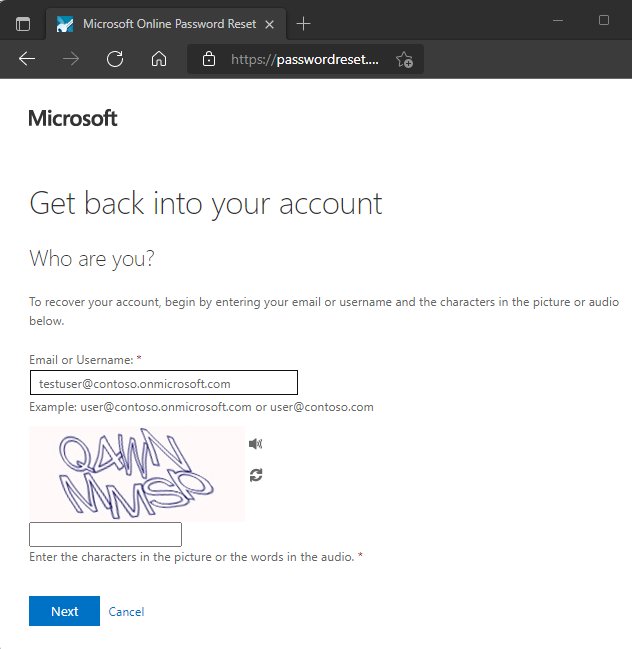
확인 단계를 수행하여 암호를 다시 설정합니다. 완료되면 암호가 재설정되었다는 전자 메일 알림을 받게 됩니다.
리소스 정리
이 시리즈의 이후 자습서에서는 비밀번호 쓰기 저장을 설정합니다. 이 기능은 Microsoft Entra SSPR의 암호 변경 내용을 온-프레미스 AD 환경에 다시 씁니다. 이 자습서 시리즈를 계속 진행하여 비밀번호 쓰기 저장을 설정하려면 지금 SSPR을 사용하지 않도록 설정하지 마세요.
이 자습서의 일부로 설정한 SSPR 기능을 더 이상 사용하지 않으려면 다음 단계를 사용하여 SSPR 상태를 없음 설정합니다.
- 최소한 인증 정책 관리자로 Microsoft Entra 관리 센터에 로그인합니다.
- 보호>암호 재설정으로 이동합니다.
- 속성 페이지의 셀프 서비스 암호 재설정이 사용하도록 설정됨 옵션에서 없음을 선택합니다.
- SSPR 변경 내용을 적용하려면 저장을 선택합니다.
FAQ
이 섹션에서는 SSPR을 시도하는 관리자 및 최종 사용자의 일반적인 질문에 대해 설명합니다.
SSPR 중에 온-프레미스 암호 정책이 표시되지 않는 이유는 무엇인가요?
현재 Microsoft Entra Connect 및 클라우드 동기화는 클라우드와 암호 정책 세부 정보 공유를 지원하지 않습니다. SSPR은 클라우드 암호 정책 세부 정보만 표시하며 온-프레미스 정책을 표시할 수 없습니다.
페더레이션 사용자가 온-프레미스에서 동기화된 암호를 사용하기 전에 암호가 다시 설정되었음을 확인한 후 최대 2분 동안 대기하는 이유는 무엇인가요?
암호가 동기화된 페더레이션 사용자의 경우 암호에 대한 권한 소스는 온-프레미스입니다. 결과적으로 SSPR은 온-프레미스 암호만 업데이트합니다. Microsoft Entra ID로의 암호 해시 동기화는 2분 간격으로 예약됩니다.
전화 및 이메일과 같은 SSPR 데이터로 미리 채워진 새로 만든 사용자가 SSPR 등록 페이지를 방문할 때 계정에 대한 액세스 권한을 손실하지 마세요가 페이지 제목으로 나타납니다. SSPR 데이터가 미리 채워진 다른 사용자에게 메시지를 표시되지 않는 이유는 무엇인가요?
계정에 대한 액세스를 손실하지 마세요!가 표시되는 사용자는 테넌트에 대해 구성된 SSPR/결합 등록 그룹의 멤버입니다. 표시되지 않는 사용자는 계정에 대한 액세스 권한을 잃지 마세요! SSPR/결합된 등록 그룹에 속하지 않았습니다.
일부 사용자가 SSPR 프로세스를 진행하여 암호를 재설정할 때 암호 강도 표시기가 표시되지 않는 이유는 무엇인가요?
약한/강한 암호 강도가 표시되지 않는 사용자는 동기화된 비밀 번호 쓰기 저장을 사용할 수 있습니다. SSPR은 고객의 온-프레미스 환경의 암호 정책을 확인할 수 없으므로 암호 강도 또는 약점의 유효성을 검사할 수 없습니다.
다음 단계
이 자습서에서는 선택한 사용자 그룹에 대해 Microsoft Entra 셀프 서비스 암호 재설정을 사용하도록 설정했습니다. 다음 내용을 학습했습니다.
- Microsoft Entra 사용자 그룹에 대해 셀프 서비스 암호 재설정을 사용하도록 설정
- 인증 방법 및 등록 옵션 설정
- 사용자 권한으로 SSPR 프로세스 테스트